نحوه ضبط پیام ویدیویی FaceTime در iOS 17
اگر در تلاش برای به دست آوردن دوست خود از طریق FaceTime هستید، آخرین ویژگی iOS 17 به شما این امکان را می دهد که به سادگی یک پست صوتی ویدیویی برای آنها بگذارید.
iOS 17 مجموعه ای از ویژگی های کاملاً جدید از جمله پیام های ویدیویی FaceTime را معرفی کرده است. اگر دوستانتان وقت ندارند تلفن را بردارند، اکنون میتوانید بهراحتی بهجای اینکه نیاز داشته باشید پیام خود را بهصورت دستی تایپ کنید، ویدیویی از آنچه میخواهید بگویید یا نشان میدهید برایشان ارسال کنید.
به پیمایش ادامه دهید تا بدانید چگونه می توانید پیام های ویدیویی FaceTime را در iOS 17 ایجاد و ضبط کنید.
سری جدید آیفون 15 را در Box پیش خرید کنید
طیف کامل آیفون 15 اکنون با قیمت 799 پوند به صورت رایگان در Box در دسترس است. شامل آیفون 15/15 پلاس و پرو/پرو مکس است
- جعبه
- همه رنگ ها! همه تغییرات!
- از 799 پوند تا 1599 پوند
هم اکنون پیش سفارش دهید
آنچه شما نیاز دارید:
نسخه کوتاه
- مخاطبی را که می خواهید تماس بگیرید پیدا کنید
- روی FaceTime Video ضربه بزنید
- منتظر بمانید تا تماس به صدا درآید
- روی Record Video ضربه بزنید
- منتظر شمارش معکوس باشید
- ویدیوی خود را ضبط کنید و پس از اتمام کار، توقف را فشار دهید
- دکمه ارسال را فشار دهید
-
مرحله
1
به لیست مخاطبین خود بروید و فردی را که می خواهید با آن تماس بگیرید انتخاب کنید.

-
مرحله
2روی FaceTime Video ضربه بزنید

پس از یافتن فردی که می خواهید با آن تماس بگیرید، FaceTime Video را انتخاب کنید.

-
مرحله
3منتظر بمانید تا تماس به صدا درآید

این ویژگی فقط در صورتی کار می کند که به شخص دیگری متصل نباشید، بنابراین باید منتظر بمانید تا تماس به صدا درآید.

-
مرحله
4روی Record Video ضربه بزنید

روی دکمه سفید ضبط ویدیو ضربه بزنید.

-
مرحله
5منتظر شمارش معکوس باشید

صبر کنید تا شمارش معکوس به پایان برسد. این به شما زمان کافی می دهد تا آنچه را که می خواهید بگویید آماده کنید.

-
مرحله
6ویدیوی خود را ضبط کنید و پس از اتمام کار، توقف را فشار دهید

ویدیوی خود را ضبط کنید. پس از اتمام کار، روی دکمه توقف نزدیک به پایین صفحه کلیک کنید.

-
مرحله
7دکمه ارسال را فشار دهید

اگر از ویدیوی خود راضی هستید، روی دکمه ارسال در پایین صفحه کلیک کنید. ویدیو به صورت خودکار برای مخاطب شما ارسال می شود.

عیب یابی
اگر کسی گوشی را بردارد آیا می توانم یک فیلم FaceTime ضبط کنم؟
خیر، این ویژگی فقط در صورتی کار می کند که تماس شما زنگ بخورد یا رد شود. به شما این امکان داده می شود که دوباره تماس بگیرید یا یک ویدیو ضبط کنید.
آیا می توانم ویدیوی FaceTime خود را دوباره بگیرم؟
بله، اگر بار اول از نحوه نمایش ویدیوی خود خوشتان نمی آید، می توانید انتخاب مجدد کنید.
لینک کوتاه مقاله : https://5ia.ir/IGrMHe
کوتاه کننده لینک
کد QR :

 t_98zoom@ به کانال تلگرام 98 زوم بپیوندید
t_98zoom@ به کانال تلگرام 98 زوم بپیوندید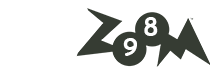
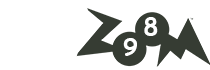
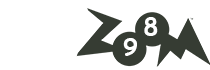





آخرین دیدگاهها